磁盘碎片整理程序怎么打开
更新时间:2024-04-01 15:51:25作者:xiaoliu
在使用Windows 10操作系统时,磁盘碎片整理是一项非常重要的功能,可以提高磁盘的读写效率并延长硬盘的使用寿命,想要打开磁盘碎片整理程序,只需要在搜索栏中输入磁盘碎片整理,然后点击打开即可。在Win10系统中,也可以在设置-系统-存储中找到磁盘碎片整理功能的设置选项。通过定期对磁盘进行碎片整理,可以保持系统的稳定性和性能的提升。
具体方法:
1.在Windows10系统桌面,我们依次点击“开始/Windows管理工具”菜单项。
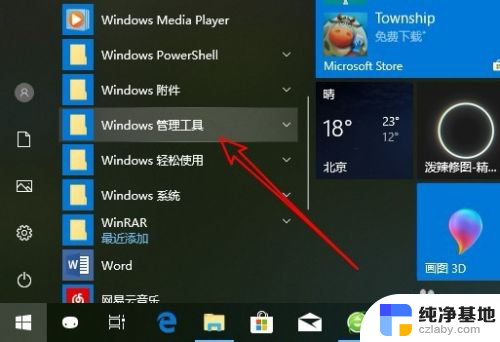
2.接下来在展开的Windows管理工具菜单中,我们找到“碎片整理和优化驱动器”菜单项。
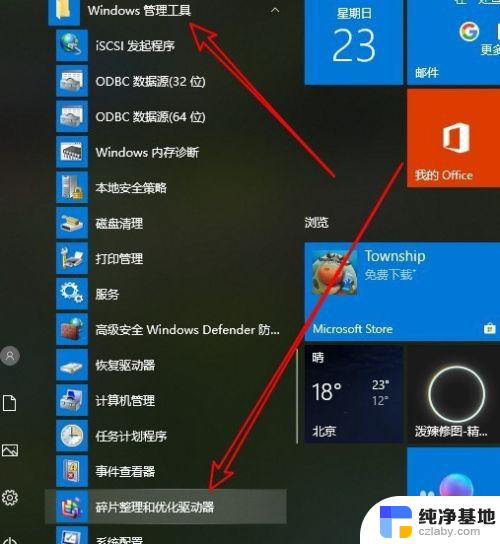
3.这时就会打开Windows10的优化驱动器窗口,在这里可以对磁盘碎片进行管理。
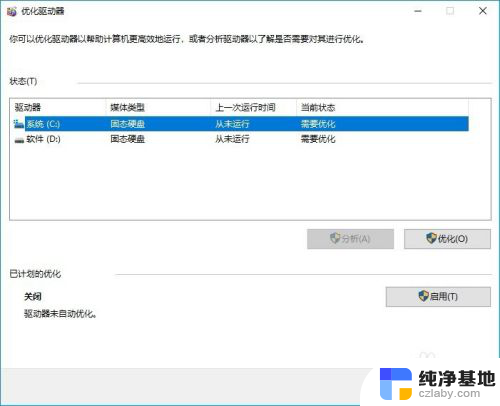
以上就是如何打开磁盘碎片整理程序的全部内容,对于那些不清楚的用户,可以参考上面小编提供的步骤进行操作,希望这对大家有所帮助。
- 上一篇: 在windows中不能完成窗口切换的方法是
- 下一篇: 电脑不开机怎么恢复出厂设置
磁盘碎片整理程序怎么打开相关教程
-
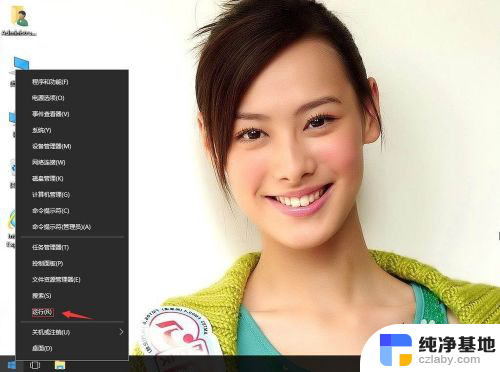 电脑打开某个程序就闪烁
电脑打开某个程序就闪烁2024-04-18
-
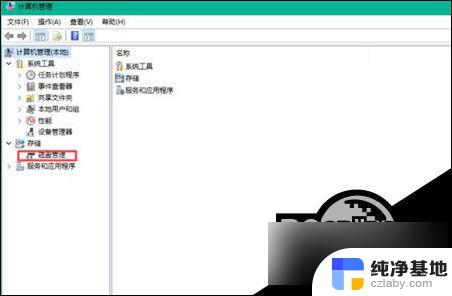 怎样打开电脑隐藏磁盘
怎样打开电脑隐藏磁盘2024-05-12
-
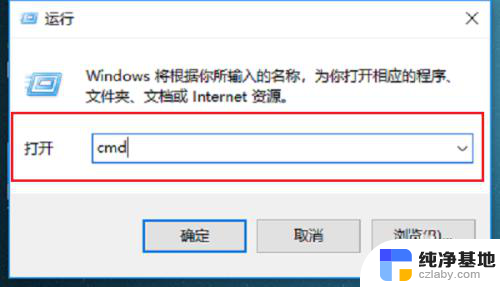 win10怎么关闭开机磁盘检查
win10怎么关闭开机磁盘检查2024-04-05
-
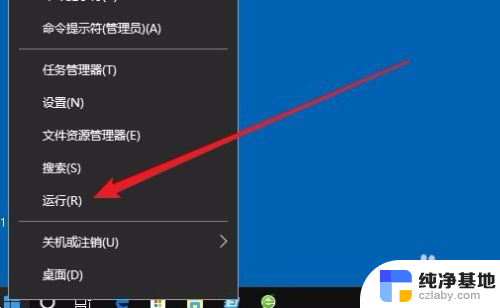 win10设置程序开机自启动
win10设置程序开机自启动2024-01-21
win10系统教程推荐
- 1 window10专业版是什么样的
- 2 如何查看系统激活码
- 3 电脑任务栏开始菜单不见了
- 4 电脑硬盘48位恢复密钥
- 5 应用开机启动怎么设置
- 6 调节字体大小在哪里
- 7 调整电脑显示器亮度
- 8 电脑系统自带的杀毒软件在哪里
- 9 win10专业版免费永久激活密钥
- 10 win10的裁剪图片的工具